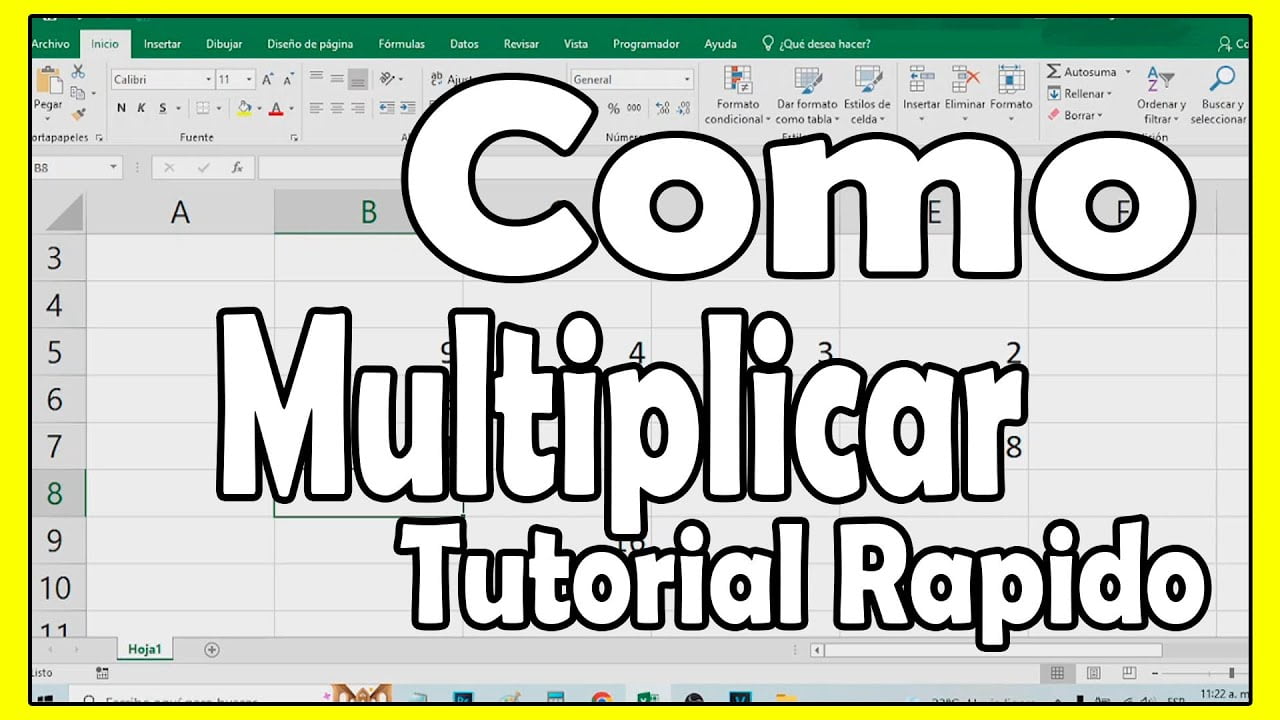
Excel es una herramienta muy útil en el mundo empresarial y académico, ya que nos permite realizar cálculos y operaciones de manera rápida y eficiente. Una de las operaciones más comunes en Excel es la multiplicación. En este artículo, te explicaremos cómo realizar una multiplicación en Excel paso a paso, para que puedas utilizar esta herramienta de manera efectiva en tus tareas diarias.
Domina la multiplicación en Excel: paso a paso para realizar operaciones eficientemente
¿Cómo se multiplica en Excel paso a paso?
Si necesitas realizar operaciones de multiplicación en Excel y quieres hacerlo de manera eficiente, sigue estos pasos para dominar la multiplicación en esta herramienta:
Paso 1: Selecciona las celdas que contienen los valores que deseas multiplicar
Antes de comenzar a realizar la multiplicación, debes seleccionar las celdas que contienen los valores que quieres multiplicar. Puedes seleccionarlas una por una o utilizar la función de selección múltiple con la tecla «Ctrl».
Paso 2: Escribe la fórmula de multiplicación en la celda donde deseas que aparezca el resultado
Una vez que hayas seleccionado las celdas con los valores que deseas multiplicar, escribe la fórmula de multiplicación en la celda donde deseas que aparezca el resultado. La fórmula básica para multiplicar en Excel es: =CELDA1*CELDA2.
Paso 3: Presiona «Enter» para obtener el resultado
Una vez que hayas escrito la fórmula de multiplicación, presiona la tecla «Enter» para obtener el resultado. La celda donde escribiste la fórmula mostrará el resultado de la multiplicación.
Paso 4: Copia la fórmula para realizar la multiplicación en otras celdas
Si necesitas realizar la misma multiplicación en otras celdas, puedes copiar la fórmula que ya escribiste. Para hacerlo, selecciona la celda donde escribiste la fórmula, haz clic en el cuadro que aparece en la esquina inferior derecha y arrastra hacia abajo o hacia la derecha para copiar la fórmula en las celdas que desees.
Con práctica, podrás dominar la multiplicación en Excel y utilizarla en tus tareas cotidianas de manera más efectiva.
Optimizando tu tiempo: Aprende a multiplicar múltiples celdas en Excel de manera eficiente
Excel es una herramienta muy útil para la gestión de datos y cálculos en empresas y hogares. Una de las tareas más comunes que se realizan en Excel es la multiplicación de múltiples celdas. En este artículo te enseñaremos cómo hacerlo de manera eficiente y optimizando tu tiempo.
¿Cómo se multiplica en Excel paso a paso?
Para multiplicar múltiples celdas en Excel, sigue los siguientes pasos:
- Selecciona las celdas que quieres multiplicar.
- Ingresa el signo de multiplicación (*) en la celda donde quieres que aparezca el resultado.
- Presiona la tecla Enter.
Por ejemplo, si quieres multiplicar las celdas A1, A2 y A3, debes seleccionarlas y luego en la celda B1 ingresar la fórmula: =A1*A2*A3. Al presionar Enter, obtendrás el resultado de la multiplicación.
¿Cómo se multiplica en Excel de manera eficiente?
Para multiplicar múltiples celdas en Excel de manera eficiente, puedes utilizar la función PRODUCTO. Esta función te permite multiplicar hasta 255 números o celdas de manera sencilla.
Para utilizar la función PRODUCTO, sigue los siguientes pasos:
- Selecciona la celda donde quieres que aparezca el resultado.
- En la barra de fórmulas, escribe =PRODUCTO(.
- Selecciona las celdas que quieres multiplicar.
- Cierra la función con el paréntesis de cierre.
- Presiona la tecla Enter.
Por ejemplo, si quieres multiplicar las celdas A1, A2 y A3, debes seleccionar la celda B1 y escribir la fórmula: =PRODUCTO(A1:A3). Al presionar Enter, obtendrás el resultado de la multiplicación.
Ahora que conoces estas dos formas de multiplicar múltiples celdas en Excel, podrás hacerlo de manera eficiente y optimizando tu tiempo. ¡Aprovecha al máximo esta herramienta y mejora tu productividad!
Realizando una operación de multiplicación entre dos columnas en Excel
En Excel, es muy sencillo realizar operaciones matemáticas, incluyendo la multiplicación. Si deseas multiplicar dos columnas, primero debes seleccionar la celda donde colocarás el resultado.
Una vez seleccionada la celda, debes escribir la fórmula para la multiplicación: =nombre de la columna1 * nombre de la columna2. Por ejemplo, si deseas multiplicar la columna A por la columna B, deberás escribir =A*B.
Después de escribir la fórmula, presiona la tecla «Enter» y el resultado aparecerá en la celda seleccionada. Si deseas multiplicar todas las filas de las columnas, simplemente arrastra la celda hacia abajo para que la fórmula se aplique a todas las filas correspondientes.
También puedes arrastrar la celda hacia abajo para que la fórmula se aplique a todas las filas correspondientes.
Descubre cómo obtener el valor total de un artículo mediante Excel
¿Cómo se multiplica en Excel paso a paso? Si necesitas saber el valor total de un artículo en Excel, ¡no te preocupes! Es muy fácil de hacer. Primero, debes tener dos celdas: una con el precio del artículo y otra con la cantidad que deseas comprar.
Ahora, sigue estos pasos:
1. En una tercera celda, escribe el signo de igual (=) y luego selecciona la celda del precio del artículo.
2. A continuación, escribe el signo de multiplicación (*) y selecciona la celda que contiene la cantidad que deseas comprar.
3. Presiona Enter y obtendrás el valor total del artículo.
¡Así de simple! Ahora puedes calcular el valor total de cualquier artículo que necesites en Excel.
